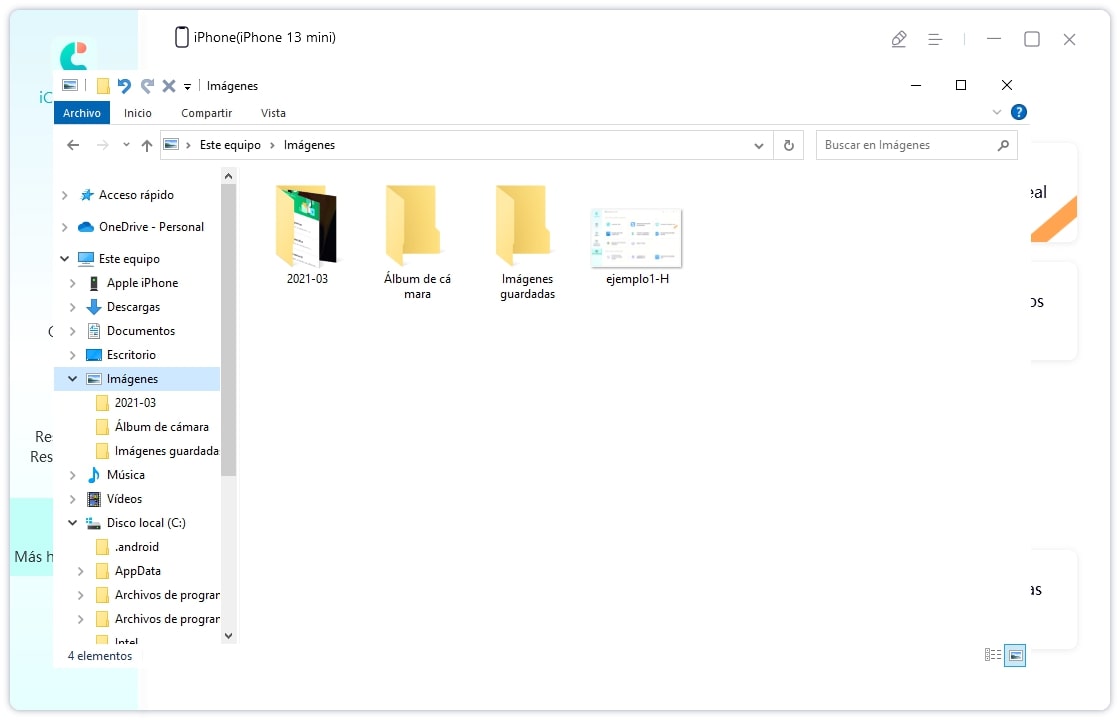Cómo convertir HEIC a JPG - Guía Completo
¡Bienvenido a nuestro artículo! Como sabemos que muchos usuarios recientemente se encuentran con problemas de compatibilidad a la hora de ver sus fotos, hemos decidido trabajar en una guía para que puedas convertir de heic a jpg cualquier foto e imagen. Para tu fortuna, también te explicaremos las diferencias entre ambos formatos, así como también nos encantará contarte las formas que existen para convertir heic a jpg gratis tanto en pc como en tu propio iPhone.
Y por último, antes de comenzar, te adelantamos que al final del artículo tendrás una sorpresa para que puedas convertir archivos heic a jpg de manera masiva, es decir, ¡Muchas fotos al mismo tiempo! Y ahora sí, ¡Comencemos!
- ¿Qué diferencia hay entre el formato HEIC y JPG de las fotos?
- ¿Cómo convertir del formato HEIC a JPG en iPhone?
- ¿Cómo convertir del formato HEIC a JPG en PC?
¿Qué diferencia hay entre el formato HEIC y JPG de las fotos?
Para comenzar a hablar y trabajar sobre el proceso de convertibilidad, es mejor que entendamos cual es la diferencia entre el formato HEIC y JPG para las fotografías. Bien, si bien hay una gran explicación tecnológica, podemos resumirlo en que ambos son archivos de fotos, pero con diferente ingeniería por detrás.
Mientras que el formato JPG fue desarrollado hace ya un buen tiempo como un estándar de compresión de imágenes, lo que permite archivos muy pequeños con la menor pérdida de imagen posible, HEIC ha surgido recientemente como una evolución y propone una evolución de esto, haciendo todos los procesos necesarios con una mejor eficiencia.
Sin embargo, a día de hoy los formatos HEIC no son universalmente reconocidos, por lo que es posible que en algunos dispositivos no puedas abrirlos por defecto, al contrario de lo que pasa con JPG. Por ello, veremos ahora cómo hacer la conversión sin perder calidad de imagen.
¿Cómo convertir del formato HEIC a JPG en iPhone?
Bueno, es normal que ahora que sabes acerca de los diferentes tipos de archivos, quieras pasar de HEIC a JPG todas tus fotografías. Para tu suerte, este no es un proceso complicado, y si sabes exáctamente que es lo que tienes que hacer, lo podrás logar en cuestión de minutos. Vamos a ver entonces, los pasos necesarios para convertir archivos heic a jpg.
- Abrimos la aplicación Cámara y buscamos donde están todas las fotografías de nuestro iPhone.
- Ahora, buscamos la imagen que quieras convertir a formato jpg, pulsamos sobre el botón “Compartir” y luego en “Copiar foto”.
- Nos dirigimos a la aplicación Archivos, creamos una carpeta vacía y pegamos la imágen.
Ahora, como podrás ver, la imagen que aparecerá en esta carpeta estará en formato JPG. Rápidamente, habrás cambiado el formato heic a JPG de tu foto desde tu propio dispositivo iPhone. Esta es una buena forma de convertir fotos de un formato a otro, siempre y cuando no sean muchas fotos, porque como podrás verlo, es un proceso lento. Usa este método para salir de un apuro. ¿Tienes que pasar de HEIC a JPG muchas fotos? Bueno, sigue leyendo.
¿Cómo convertir del formato HEIC a JPG en PC?
Por otro lado, los usuarios también quieren saber como convertir heic a jpg desde el computador. ¿Por qué? Porque por ejemplo, si quieres convertir muchas fotografías, es un proceso algo complicado. Desde el computador, podrás transformar cientos de imágenes del formato HEIC al JPG en cuestión de un par de clics, y todo esto es posible gracias al software iCareFone de la empresa Tenorshare.
iCareFone es un software de gestión de iPhone, te permite realizar múltiples tareas, así como también modificar ciertos aspectos de tu dispositivo fácilmente. Claro, también te permite convertir archivos heic a jpg en cuestión de segundos, lo único que debes hacer, es lo siguiente:
- Descargar e instalar el software en tu computador con Windows o Mac.
- Abrimos el software, conectamos el iPhone al computador mediante un cable usb y nos dirigimos a la pestaña "Más herramientas"> "Convertir HEIC".

- Ahora, seleccionamos las fotos que queremos convertir a jpg, y pulsamos sobre “Exportar”.


- Seleccionamos la carpeta de salida, dentro de nuestro computador, y pulsamos “Ok”. Ahora, solo esperamos un momento.

Como podrás ver, en cuestión de unos segundos, que pueden ser algunos minutos si son muchas fotografías, se exportarán todas las imágenes seleccionadas de nuestro iPhone hacia nuestro computador, en formato JPG. Sin duda alguna, este es el mejor convertidor de heic a jpg, ¡Lo hace muy rápido!
Conclusión
Bien, ahora que has terminado de leer este artículo, nos alegra saber que has aprendido todo acerca de los formatos de fotografías y que también sabes los métodos para convertir archivos heic a jpg. Recuerda que puedes utilizar tu iPhone directamente para hacerlo si necesitas transformar tan solo un par de imágenes, pero que este es un proceso muy lento. Si tenemos que darte una recomendación, claramente será que utilices iCareFone por su facilidad y rapidez en transformar múltiples fotos al mismo tiempo. ¡Es una maravilla!
- Transferir, respaldar y restaurar WhatsApp iOS nunca ha sido tan fácil.
- Pasar música, fotos, videos, contactos, etc. de iPhone/iPad a PC/Mac y viceversa flexiblemente.
- Importar, exportar, agregar, eliminar y fusionar los archivos con un sólo clic.
- 1 clic para migrar WhatsApp entre iPhone y Android.
- Respaldar y restaurar los datos de forma selectiva o de una sola vez.
- Sincronizar iPhone con iTunes.